Win10如何开启Administrator管理员帐户
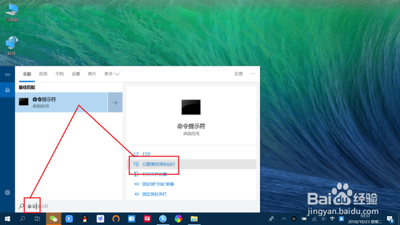
一、通过命令提示符开启
- 以管理员身份运行命令提示符
- 可以通过按Win+X组合键,然后选择“命令提示符(管理员)”;或者在开始菜单中搜索“cmd”,右键点击结果并选择“以管理员身份运行”。
- 输入开启命令
- 在打开的命令提示符窗口中,输入“net user administrator /active:yes”命令,按回车键执行命令。
- 注销并登录
- 右键点击桌面左下角开始,弹出功能菜单,点击关机或注销,再点击注销,注销当前账户,然后以Administrator账户登录即可。
二、通过计算机管理界面开启(适用于Win10专业版,Win10家庭版不支持)
- 打开计算机管理
- 按Win+X组合键或者鼠标右击开始按钮,选择“计算机管理”。
- 找到用户设置
- 在计算机管理窗口中,依次点击系统工具 - 本地用户和组 - 用户,然后在右侧窗口中找到“Administrator”帐户。
- 取消禁用状态
- 鼠标右键点击“Administrator”帐户,选择属性,将属性窗口中的“账户已禁用”前面对勾取消,确定。
- 锁屏后,再开启电脑,进入登录界面,选择管理员账户登录即可。
三、通过本地组策略编辑器开启
- 打开本地组策略编辑器
- 使用“win+R”打开运行窗口,在该窗口中输入“gpedit.msc”,再点击回车键。
- 找到相关选项
- 进入本地组策略编辑器页面之后,先打开计算机配置、Windows设置、安全设置选项,接着再在下拉列表中依次打开本地策略、安全选项两项。
- 设置为已启用
- 在“安全选项”的右侧页面中,找到“账户:管理员状态”选项,右键单击该选项,然后在菜单中点击“属性”选项,进入“账户:管理员状态属性”页面之后,先点击“已启用”选项,再点击应用和确定选项即可。
本篇文章所含信息均从网络公开资源搜集整理,旨在为读者提供参考。尽管我们在编辑过程中力求信息的准确性和完整性,但无法对所有内容的时效性、真实性及全面性做出绝对保证。读者在阅读和使用这些信息时,应自行评估其适用性,并承担可能由此产生的风险。本网站/作者不对因信息使用不当或误解而造成的任何损失或损害承担责任。
